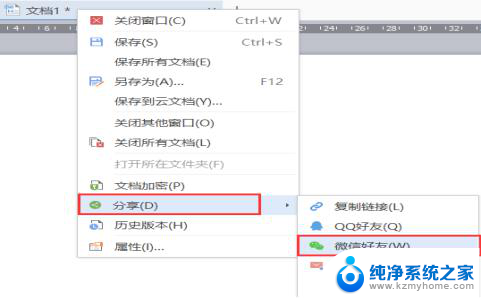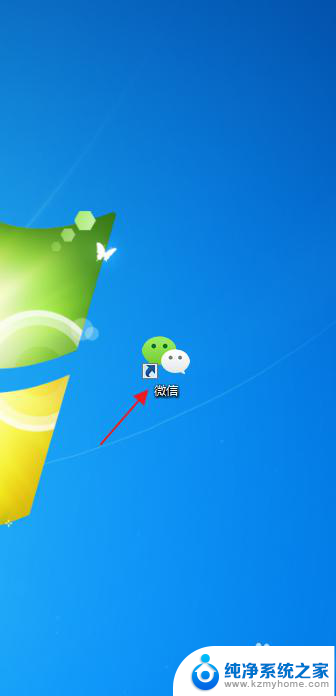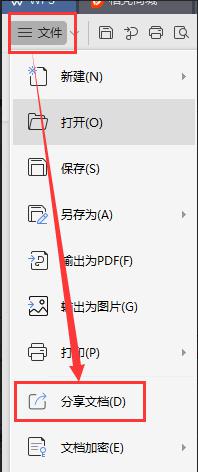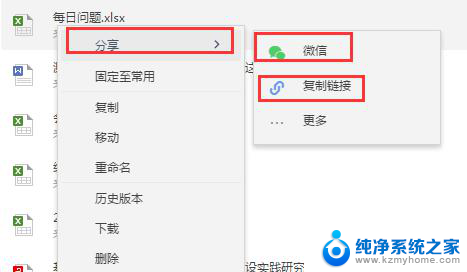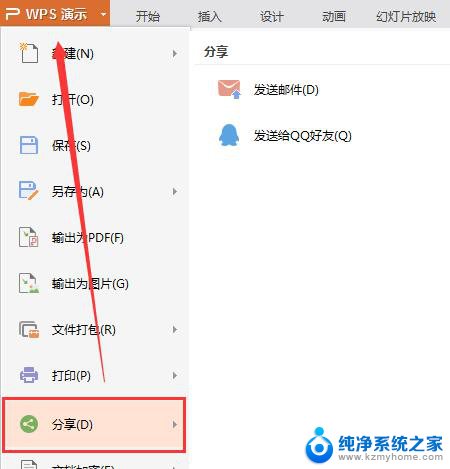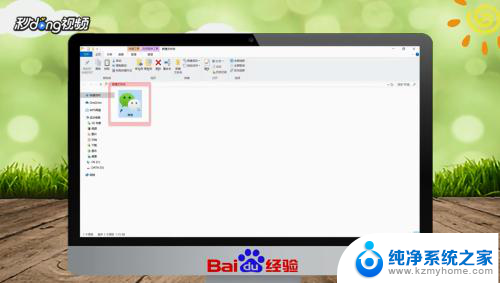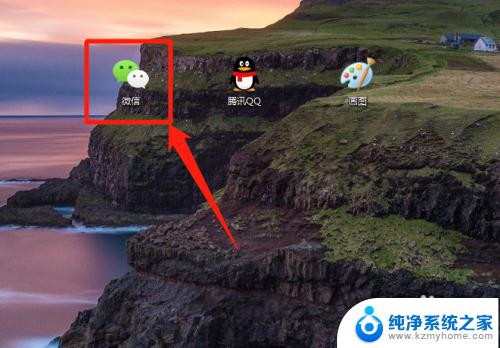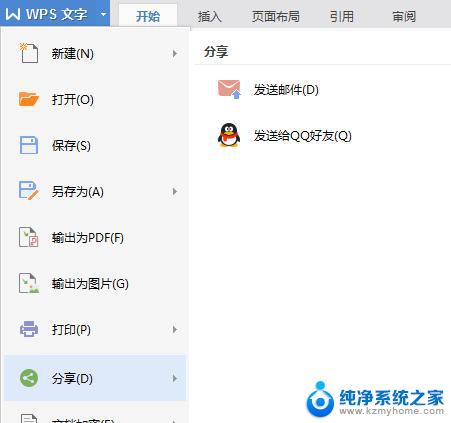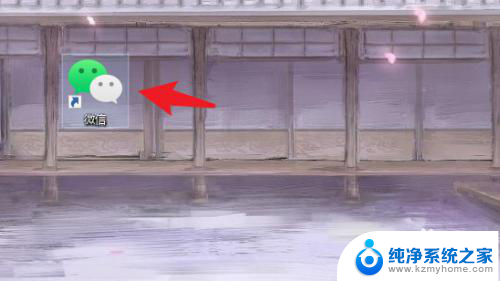wps怎么发送到微信 电脑WPS文件发送到微信步骤
更新时间:2024-05-01 14:01:42作者:jiang
现在随着智能手机的普及和微信的使用频率越来越高,很多人都希望能够方便地在手机上查看和编辑文档,而在使用电脑WPS编辑好的文件想要发送到微信上则成为了一个比较常见的需求。究竟怎样才能将电脑WPS文件发送到微信呢?接下来我们就来详细了解一下这个过程。
具体步骤:
1.首先我们来打开“WPS 2019”。
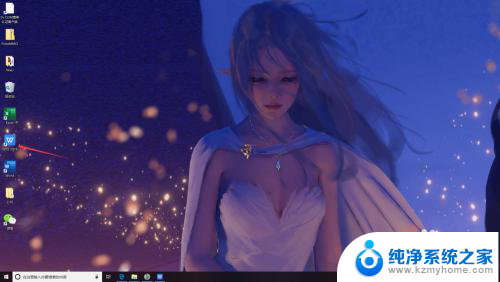
2.将要分享的文件另存到桌面。
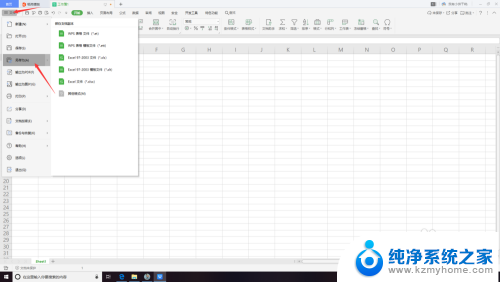
3.然后我们打开“微信”。
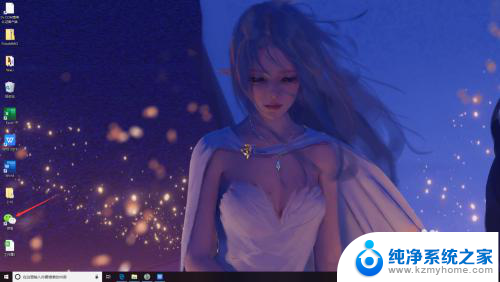
4.选择要分享的“人或群”。
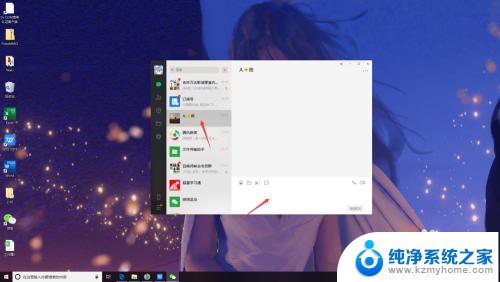
5.点击桌面上的文件,按“Ctrl+C”复制。
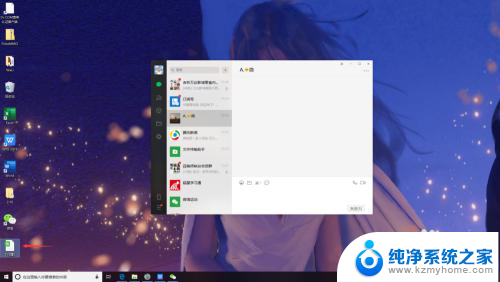
6.再到微信好友对话框中按“Ctrl+V”粘贴。
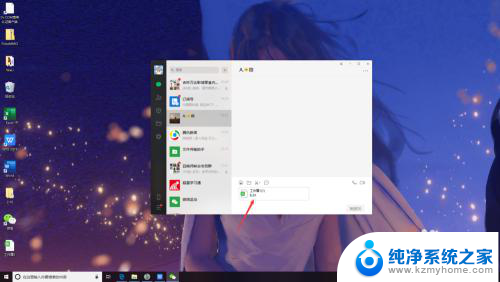
7.最后我们点击“发送”即可。
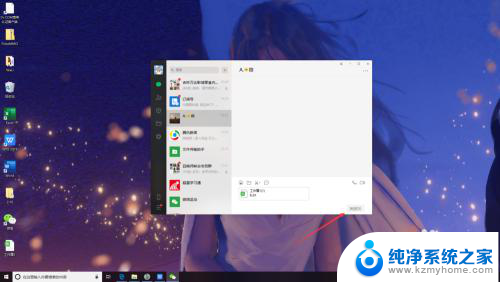
以上就是WPS怎样将内容发送到微信的全部步骤,如果你遇到这个问题,可以按照以上方法解决,希望对大家有所帮助。